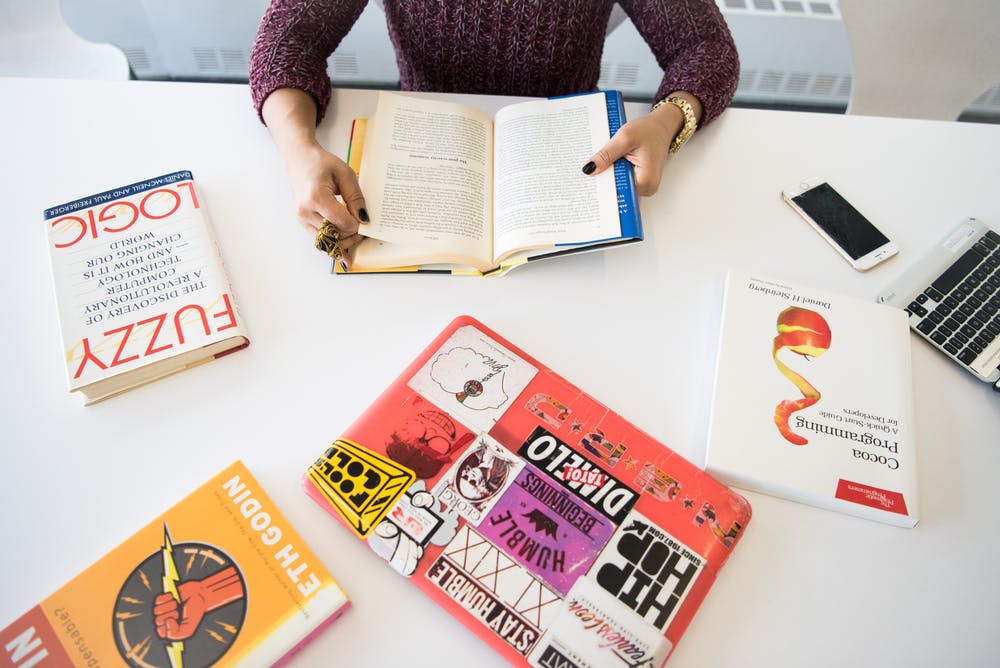Come fare una mappa mentale in Word (con esempi e alternative)
Erica Golightly.
scrittore
Microsoft Word è un programma di elaborazione testi utilizzato per scrivere promemori e report di costruzione, ma può anche essere utilizzato per creare mappe mentali! Una mappa mentale è uno strumento flessibile di gestione del progetto utilizzato per organizzare informazioni e idee.
In questa guida, attraverseremo come creare tre versioni di una mappa mentale in Word, suggerimenti rapidi per la produttività della mappatura mentale, e un'alternativa di una parola per far girare le mappe della mente!
Cos'è una mappa mentale?

UN La mappa mentale è un diagramma di flusso non lineareCiò rompe un concetto centrale in concetti digeribili e correlati. Le mappe della mente ci aiutano ad imparare meglio e veloci di un contorno tradizionale perché riecheggiano come le nostre menti creano immagini!
Per non dire che devi essere un designer per creare una mappa mentale. Questo strumento versatile è per tutti i tipi di idee e progetti! Le mappe della mente possono aiutare daPianificazione campagne di marketing.per raccogliere informazioni su un argomento chiave.
Esempi di mappatura mentale per lavoro e vita

🌐 Mappe della Strategia Mind
🎨 Mappe della mente creativa
🧠 Mappe della mente personale
👉 Verifica di piùEsempi di mappa mentale !
Come fare una mappa mentale in Word

Nota: in questo tutorial, utilizziamo Microsoft Word per Mac versione 16.54. I gradini e. caratteristiche può sembrare diverso se sei su un'altra piattaforma o versione.
📈 Versione 1: grafica SmartArt

1. Aprire Microsoft Word
2. SelezionaDocumento vuoto& GT;CrearePer aprire un nuovo documento di parole
3. Sotto ilDisposizionescheda, selezionare.Orientamento& GT;Paesaggio
4. Sotto ilDisposizionescheda, selezionare.Margini& GT;Limitato
Opzionale: Per cambiare il colore della pagina, andare alDesignTAB & GT;Pagina Colore& GT; Scegli un colore da applicare
5. Aggiungi il titolo del documento nella parte superiore della pagina, allinearsi al centro, modificare il tipo di carattere (se lo si desidera) e aumentare la dimensione del carattere
6. Vai alInserireTAB & GT;Smart.& GT;Gerarchia& GT;Gerarchia orizzontale
7. A partire daPORTA DI TESTOfinestra di dialogo, aggiungi il tuoCentrale Idea , Temi, eSottotopiana
🔸 Versione 2: forme di base

1. Aprire Microsoft Word
2. SelezionaDocumento vuoto& GT;CrearePer aprire un nuovo documento di parole
3. Sotto ilDisposizionescheda, selezionare.Orientamento& GT;Paesaggio
4. Sotto ilDisposizionescheda, selezionare.Margini& GT;Limitato
Opzionale: Per cambiare il colore della pagina, andare alDesignTAB & GT;Pagina Colore& GT; Scegli un colore da applicare
5. Aggiungi il titolo del documento nella parte superiore della pagina, allinearsi al centro, modificare il tipo di carattere (se lo si desidera) e aumentare la dimensione del carattere
6. Inizia con ilIdea centraleForma: sotto ilInserireTAB & GT; SelezionareForme& GT; Fare clic su qualsiasi forma desiderata e GT; Disegna la forma nel centro
7. Quindi, scegli una forma diversa per ilTemi: Sotto ilInserireTAB & GT; SelezionareForme& GT; Fare clic su qualsiasi forma desiderata e GT; Disegna la forma che circonda ilIdea centrale
8. Quindi, scegli un'altra forma per ilSottotopiana: Sotto ilInserireTAB & GT; SelezionareForme& GT; Fare clic su qualsiasi forma desiderata e GT; Disegna la forma che circonda ilIdea centrale
9. Infine, inserire linee rette per rappresentare le relazioni tra il Idea centrale , Temi, eSottotopiana: Sotto ilInserireTAB & GT; SelezionareForme& GT;Linea& GT; Disegna la linea per connettere due forme
📓 Versione 3: basata su testo

1. Avvia Microsoft Word
2. SelezionaDocumento vuoto& GT;CrearePer aprire un nuovo documento di parole
3. Sotto ilDisposizionescheda, selezionare.Orientamento& GT;Paesaggio
4. Sotto ilDisposizionescheda, selezionare.Margini& GT;Limitato
Opzionale: Per cambiare il colore della pagina, andare alDesignTAB & GT;Pagina Colore& GT; Scegli un colore da applicare
5. Aggiungi il titolo del documento nella parte superiore della pagina, allinearsi al centro, modificare il tipo di carattere (se lo si desidera) e aumentare la dimensione del carattere
6. Fare doppio clic ovunque sul documento di parola per aggiungere testo (o inserire caselle di testo)
7. Per categorizzare il tuo.Centrale Idea , Temi, eSottotopiana, evidenzia il testo Vai aCasaTAB & GT;Colore del carattere& GT; Fai clic su un colore da applicare
8. SottoInserireTAB & GT; SelezionareForme& GT;Linea& GT; Disegna la linea per connettere due forme
7 Suggerimenti e trucchi di Microsoft Word per la produttività della mappatura della mente

1️⃣ Modificare il carattere predefinito del sistema

Se ti ritrovi a cambiare costantemente il carattere prima di fare qualsiasi altra cosa sul tuo documento di Word, modifica il carattere predefinito del sistema:
1. Sotto.Formato, SelezionareFont
2. Cambia ilFont , Font Stile, oDimensione
3. Nell'angolo in basso a sinistra della finestra di dialogo, fare clic suPredefinito
4. Scegliere se si desidera impostare il carattere predefinito per il documento corrente o tutti i documenti in base al modello standard
5. Fare clic ok
2️⃣ Aggiungi i comandi più usati alla barra degli strumenti di accesso rapido

La maggior parte degli Stati Uniti utilizza circa il 25% percento della barra degli strumenti del nastro di Microsoft Word, tuttavia dobbiamo ancora capovolgere molteplici funzioni per arrivarci. Compila la barra degli strumenti di accesso rapido con i tuoi comandi più usati (creando una casella di testo, inserisce forme e altro) per un minor numero di clic!
1. Fare clic sulellissi(icona a tre punti) nella barra degli strumenti e selezionareAltri comandi
2. Selezionare qualsiasi comando dalla colonna di sinistra e fare clic sulla freccia destra per spostare il comando nella colonna di destra
3. Rimuovere un comando dalla colonna di sinistra selezionando la freccia posteriore
4. Fare clic suSalva
3️⃣ Trasforma le immagini in forme

Aggiungi un tocco personale o aiuti visivi per supportare la tua presentazione inserendo immagini e formattandole in forme per renderli contemporanei. Ecco come:
1. Trascina e rilascia una foto direttamente nell'applicazione di parole o andare alInserireTAB & GT;Immaginie importare un file
2. Seleziona il tuo file
3. Sotto ilFormato immagineTAB & GT; Fai clic sulla freccia accanto aRaccoltoPer modificare la foto in qualsiasi forma o rapporto
4. Tenere premuto tasto e clicre e trascinare uno degli angoli per regolare la dimensione ⬇️
4️⃣ Testo di Lorem Ipsum

In un pizzico e hai bisogno di alcuni contenuti di riempimento? Utilizzare il comando Lorem per inserire rapidamente il testo del segnaposto in modo da poter mantenere le ruote girando sulla mappa della mente. Ecco come:
1. Posizionare il cursore in cui si desidera iniziare il testo segnaposto
2. Tipo. (numero di paragrafi , Numero di frasi )
5️⃣ Creare una tavolozza dei colori per uso ripetuto

Creerai un documento professionale a metà tempo utilizzando temi di colore e i tuoi colleghi apprezzeranno la coerenza. Così spesso, ci siamo bloccati a capire quali colori lavorano insieme. Questo ferma oggi!
Le versioni della mappa mentale che abbiamo rivestito sopra usano questa stesse tavolozza dei colori. ⬇️.
6️⃣ Modificare la forma e il colore "linea predefinita" del sistema e colore

Salva la tua linea mappa mentale perfetta rendendolo la linea predefinita in Word. Ciò ridurrà drasticamente la quantità di tempo trascorso copia, incollando e formattando una nuova riga ogni volta. Quindi, salvalo nella barra degli strumenti di accesso rapido (menzionato nella punta # 2)! Per impostare una nuova riga predefinita:
1. Fare clic con il pulsante destro del mouse sulla riga
2. SelezionaImposta come linea predefinita
3. Modificare la riga predefinita quando trovi un nuovo preferito o vuoi tornare alla linea originale della parola!
7️⃣ Costruisci una libreria di modelli

Salva il tuo modello personalizzato per la prossima volta che ti siedi per creare una mappa mentale. Avrai già fatto la configurazione in questo modo, e puoi avere diritto al lavoro! Salva un modello con questi passaggi:
1. Vai aFile& GT;Salva come modello,e verrà visualizzata una finestra di dialogo
2. Immettere il nome del modello del calendario sottoSalva come
3. Aggiungi i tag pertinenti sottoTags.(per utenti Mac)
4. Scegli dove vuoi salvare il modello del calendario
5. Controllare ilFormato del fileè impostato aModello Word Microsoft (.dotx)
6. Click.Salva
Modelli di mappa mentale gratuiti in Word

Parlando di modelli, ecco i modelli di timeline gratuiti che puoi scaricare subito o utilizzare come ispirazione per la tua prossima mappa mentale. Clicca sull'immagine per iniziare! ⬇️.
4 maggiori inconvenienti di utilizzo della parola per creare mappe mentali

Microsoft Word è uno dei software più popolari disponibili, ma è limitato alle richieste e ai cambiamenti di una forza lavoro moderna. Anche l'esecuzione delle azioni più basilari per creare un semplice tavolo ha richiesto molti clic e un'accurata navigazione per completare la nostra build Timeline.
Ecco cosa dovresti sapere prima di investire il tempo, l'energia e le risorse in Microsoft Word:
Lo vorrai.
Come mai? Potenti strumenti di mappatura mentale aiutano a dare la priorità alle attività più veloci, più intelligenti e in modo efficiente. I responsabili dei progetti devono aggiornare regolarmente e condividere le mappe mentali, quindi avranno bisogno di software di progetto per familiarizzarsi, la squadra, gli stakeholder e i clienti.
Se vuoi risparmiare tempo migliorando la qualità del tuo lavoro e collaborazione, prova a creare mappe mentali inUDN Task Manager.! ✨.
Porta le tue mappe della mente con la vita conUDN Task Manager.

UDN Task Manager. È l'ultima piattaforma di produttività per i team per gestire progetti, collaborare in modo intelligente e portare tutto il lavoro sotto uno strumento. Sia che tu sia nuova alle app di produttività o da un project manager stagionato,UDN Task Manager.La personalizzazione della personalizzazione può allungare a qualsiasi dimensione della squadra per il lavoro organizzato e connesso.
Mappe mentali inUDN Task Manager. Non solo crea lo spazio per espandere e allungare le tue idee, ma puoi anche usarli per costruire attività e progetti che hai già creatoUDN Task Manager. .
Gioca al video qui sotto per guardareUDN Task Manager.Mappe mentali in azione! ⬇️.
La grande immagine

Mentre è una pratica abilità per costruire mappe mentali in Word, non è la domanda più conveniente per la gestione del tempo e la costruzione di relazioni significative.Crea la tua prossima mappa mentale del progetto in UDN Task ManageroggiE risolvere i problemi nella metà del tempo necessario per disegnare le singole linee in Word! 🚀.